Facebook har förändrat vårt sätt att kommunicera och gett oss möjligheten att knyta kontakter över hela världen. Vi uppskattar särskilt att kommentera vänners inlägg och ha roligt med det. Men vad gör du om du råkat kommentera med fel GIF och vill ta bort den? Den här guiden visar dig hur du tar bort en GIF i en Facebook-kommentar, samt hur du hanterar klistermärken och GIF-filer på Facebook. Dessutom kommer du att lära dig hur du rensar GIF-historiken och tar bort GIF-filer i Messenger.
Läs vidare för en detaljerad beskrivning av hur du tar bort en GIF i en Facebook-kommentar, komplett med illustrativa bilder för att underlätta förståelsen.
Vad är en GIF på Facebook?
GIF, en förkortning av Graphic Interchange Format, gör det möjligt för användare att dela korta, animerade reaktioner i kommentarer och meddelanden.
Hur stänger man av GIF-filer?
Ett enkelt sätt att stoppa en GIF-animation är att trycka på Escape-tangenten på tangentbordet.
Hur tar man bort klistermärken och GIF-filer på Facebook?
Du kan ta bort hela klistermärkespaket, men enskilda GIF-filer går inte att radera från din samling. Här är stegen för att hantera dina klistermärken:
1. Öppna en chattkonversation i din Messenger-app.
2. Klicka på emoji-ikonen i textfältet.
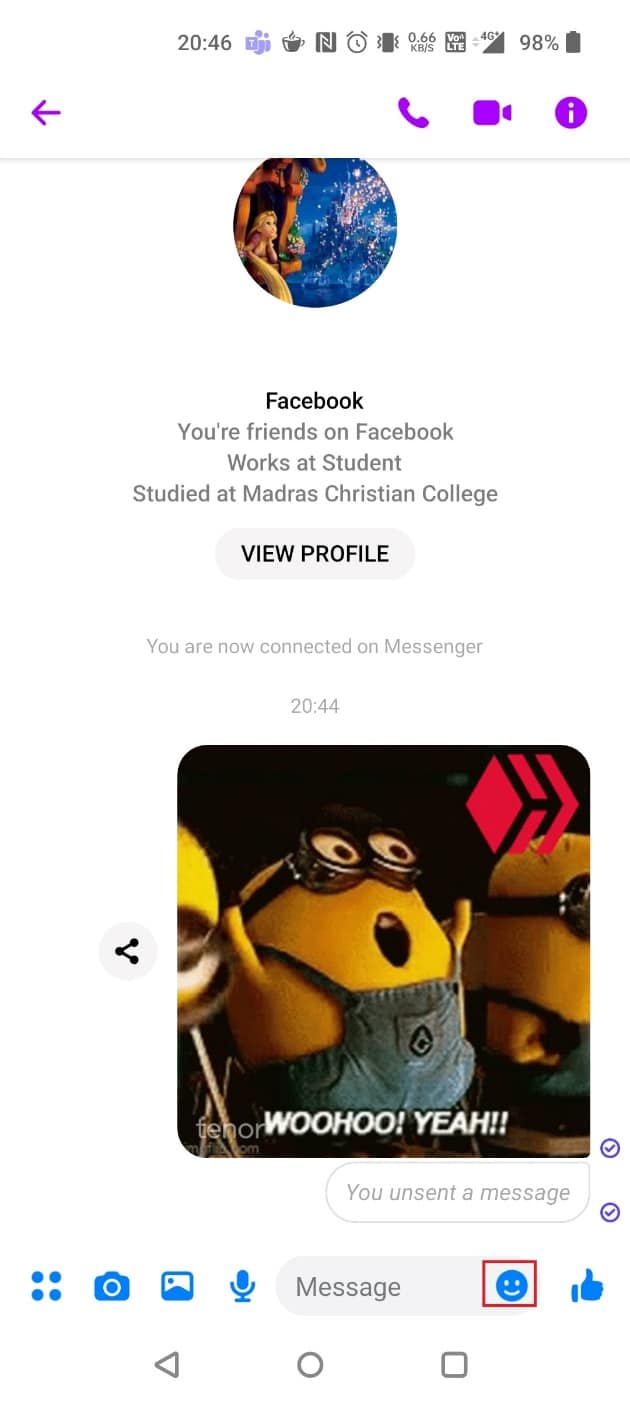
3. Tryck på klistermärkesikonen högst upp.
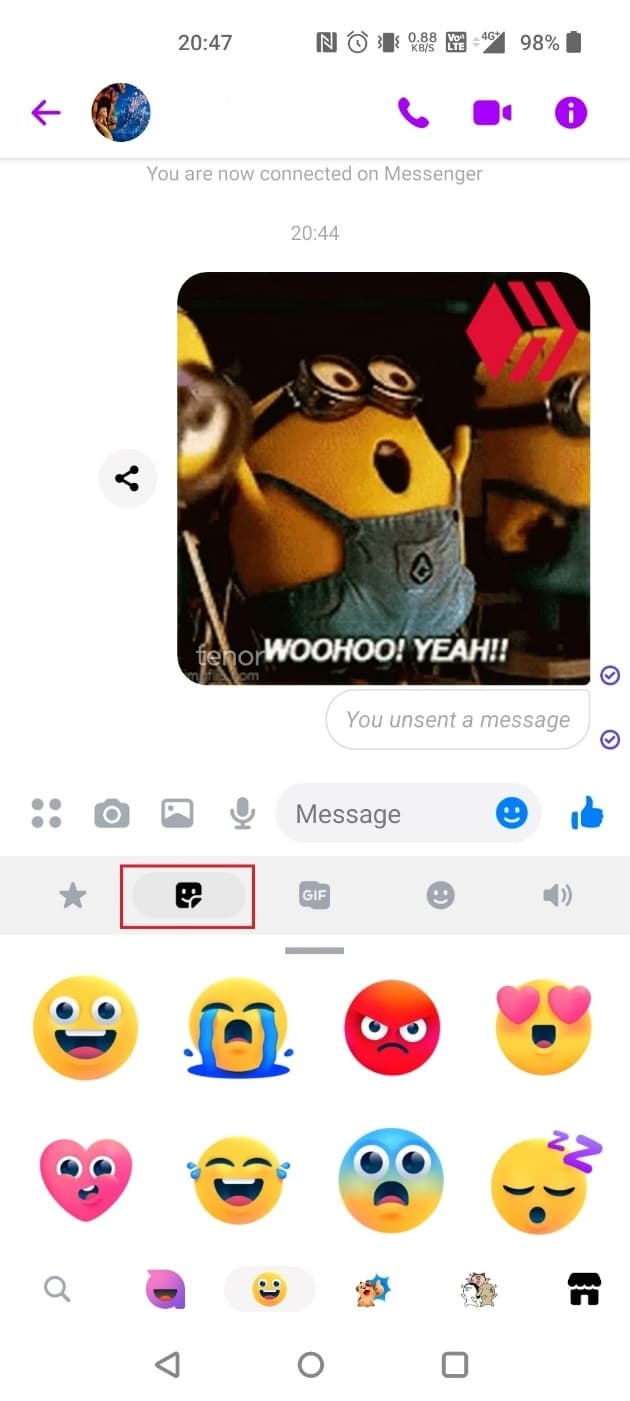
4. Klicka på butiksikonen i nedre högra hörnet.
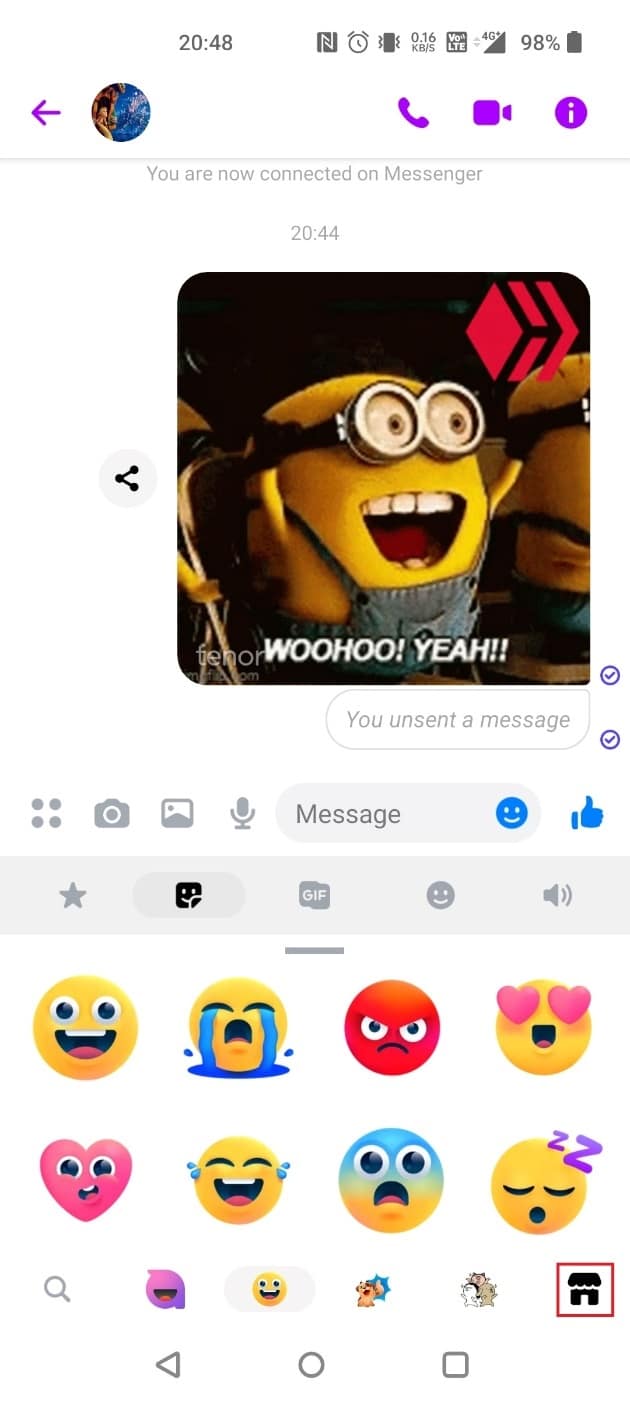
5. Välj fliken ”DINA KLISTERMÄRKEN”.
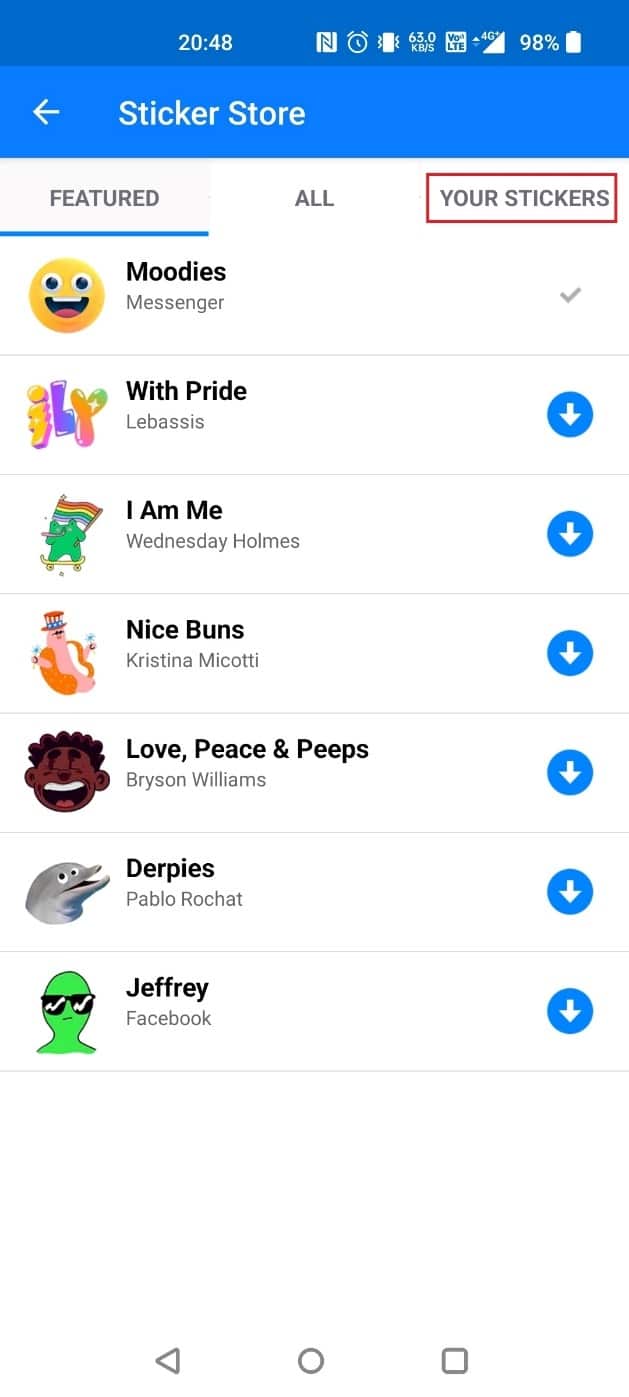
6. Klicka på ”REDIGERA” i övre högra hörnet.
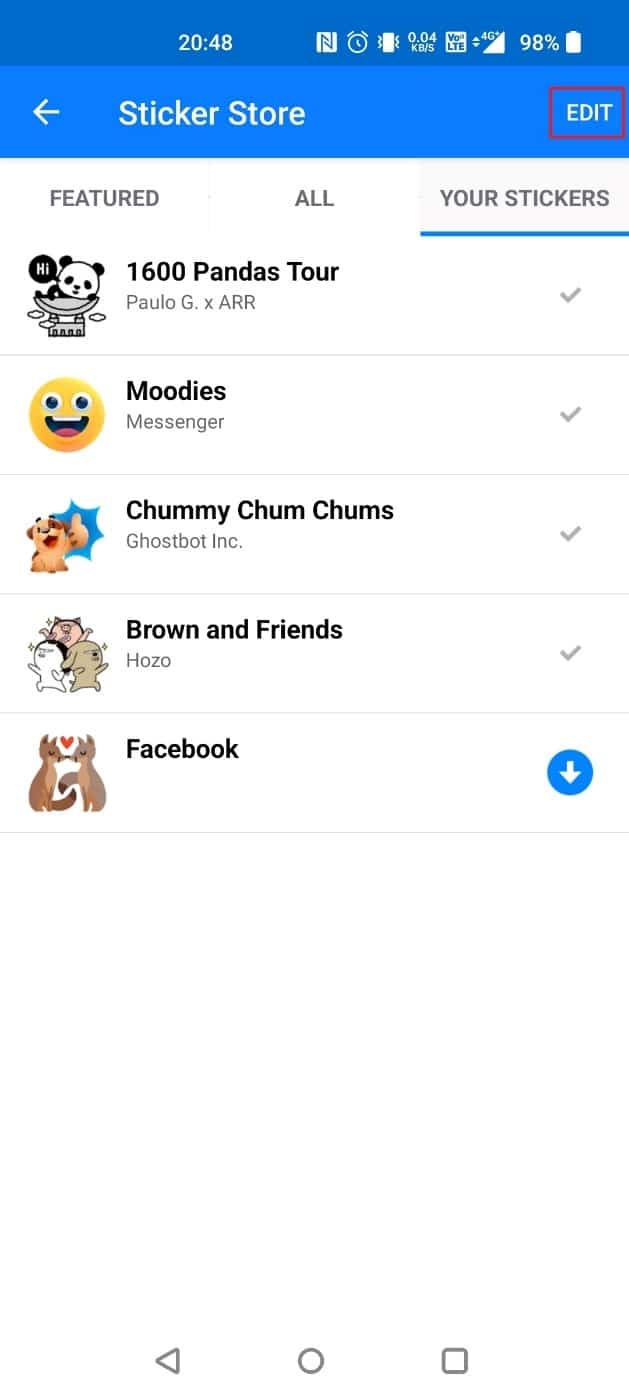
7. Tryck på raderingsikonen bredvid klistermärket du vill ta bort.
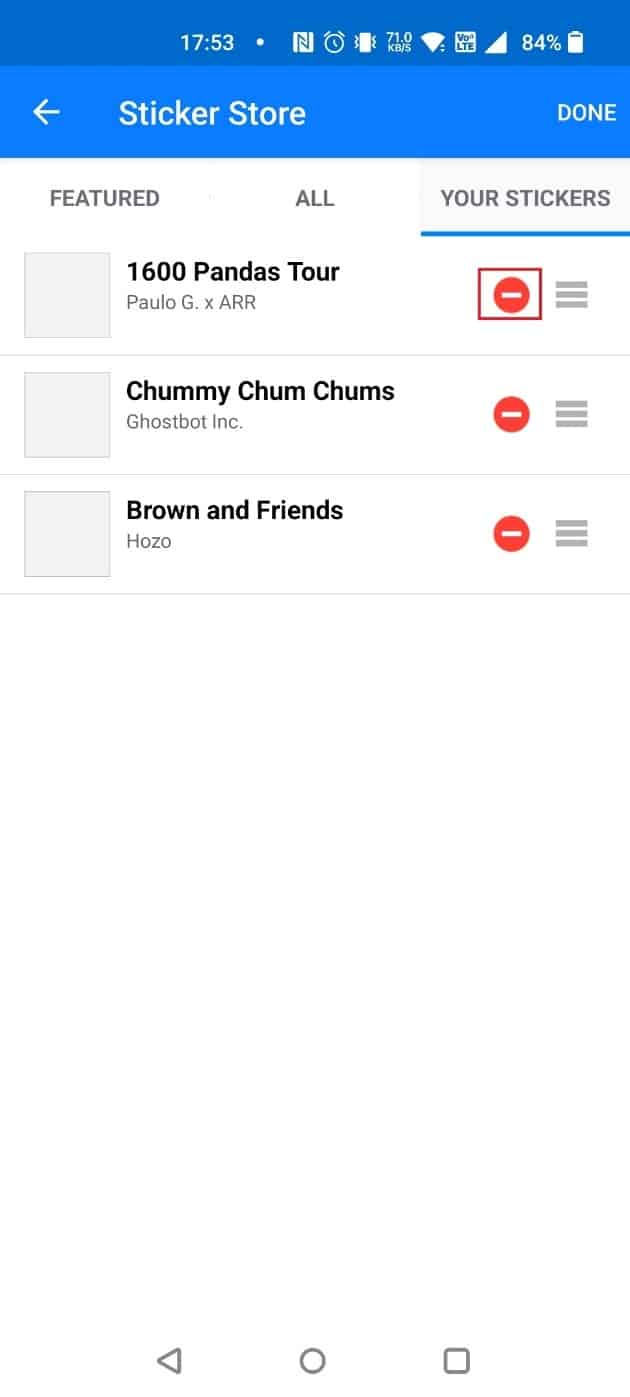
Hur raderar man en GIF man har delat på Facebook?
Följ dessa anvisningar, beroende på om du använder dator eller mobil:
Alternativ I: På dator
1. Öppna chatten där du delat GIF-filen.
2. Klicka på ikonen med tre punkter bredvid den GIF du vill ta bort.
3. Välj ”Ta bort”.
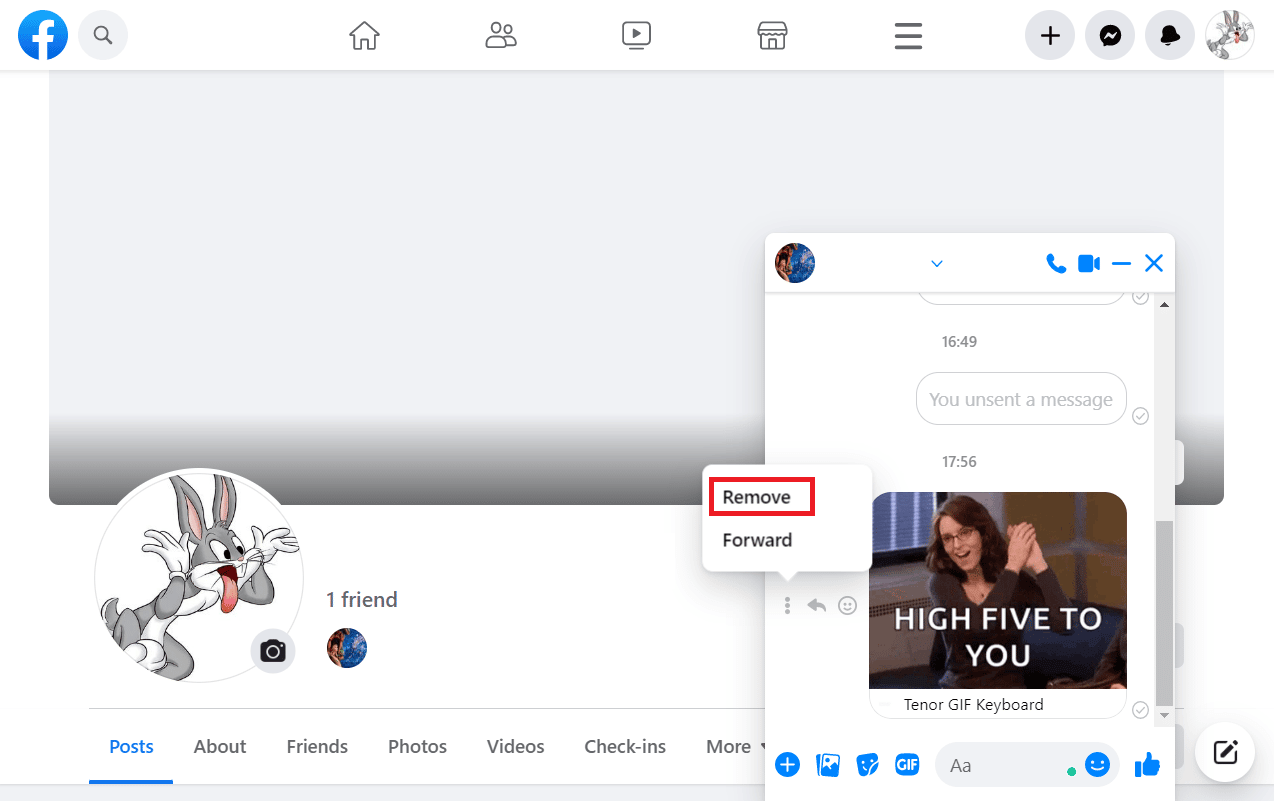
4. Välj alternativet ”Ta bort för alla” och bekräfta genom att klicka på ”Ta bort”.
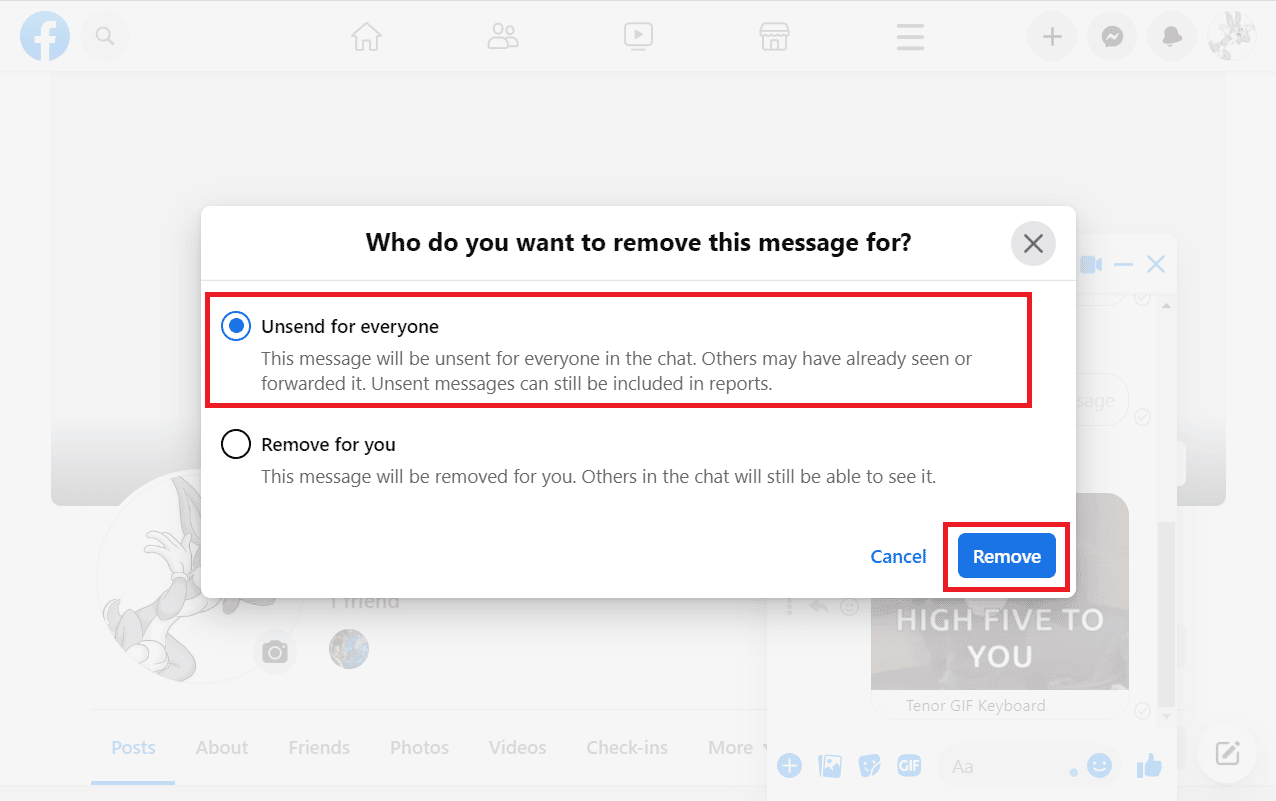
Alternativ II: På mobil
1. Öppna den aktuella konversationen i Messenger.
2. Tryck och håll på den GIF du vill ta bort och välj ”Mer” längst ner.
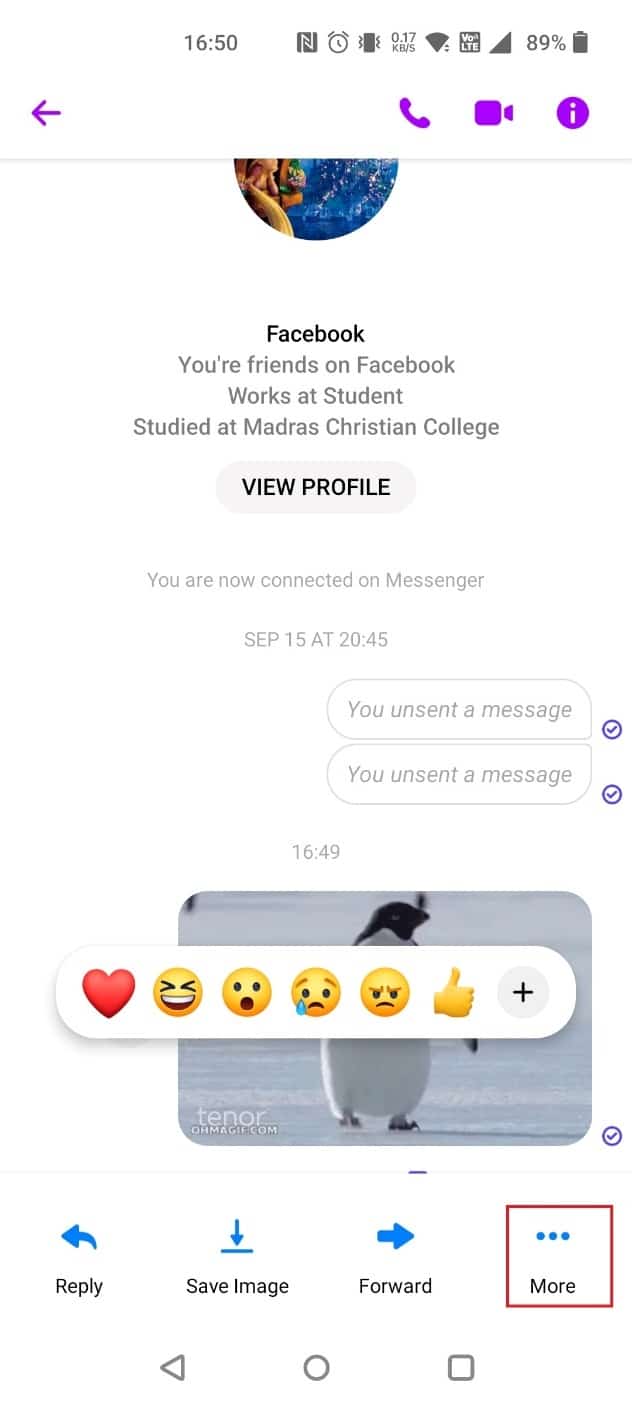
3. Välj ”Ta bort” i popup-fönstret.
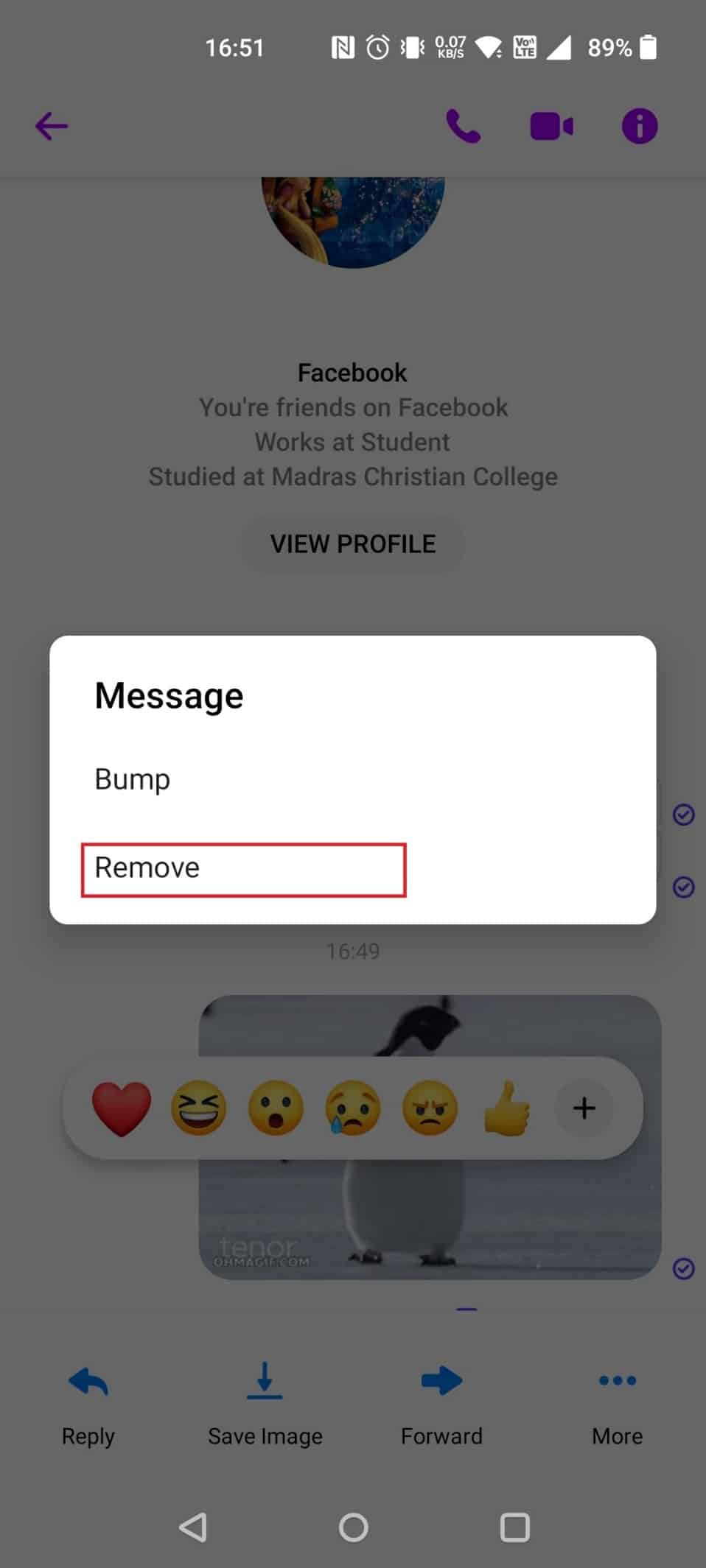
4. Klicka på ”Ångra sändning”.
Notera: Om du väljer ”Ta bort för mig” kommer GIF-filen bara att tas bort från din vy, men mottagaren kommer fortfarande att kunna se den.
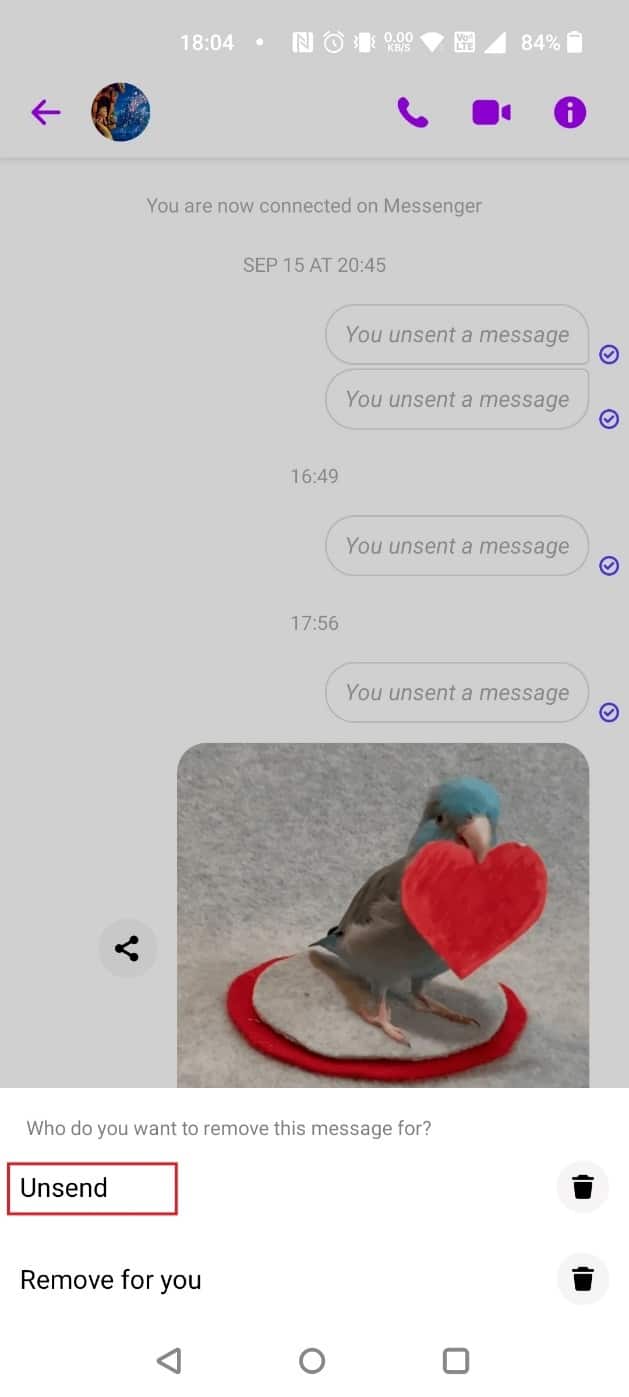
Hur tar man bort en GIF man av misstag lagt upp på Facebook?
Beroende på din enhet följer du något av dessa sätt:
Alternativ I: På dator
1. Gå till det inlägg det gäller.
2. Klicka på ikonen med tre punkter bredvid ditt profilnamn i GIF-kommentaren.
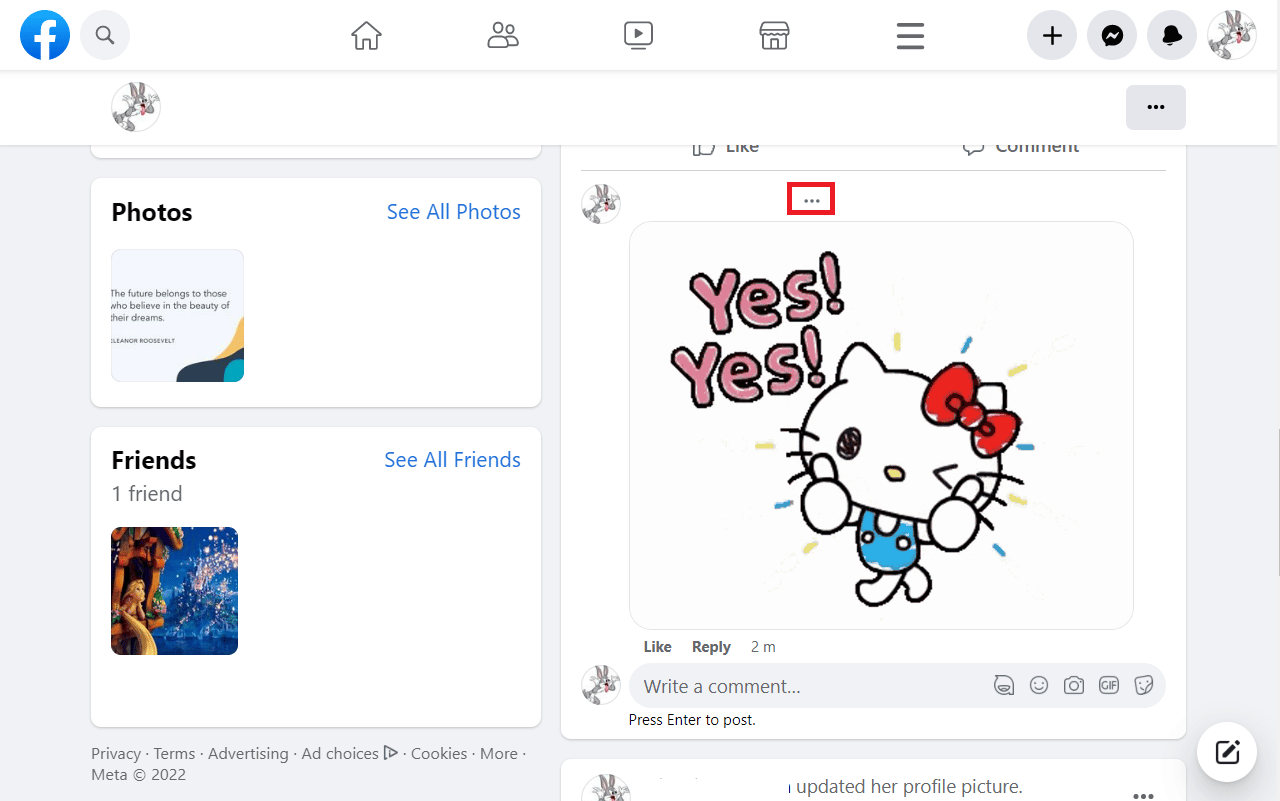
3. Välj ”Ta bort”.
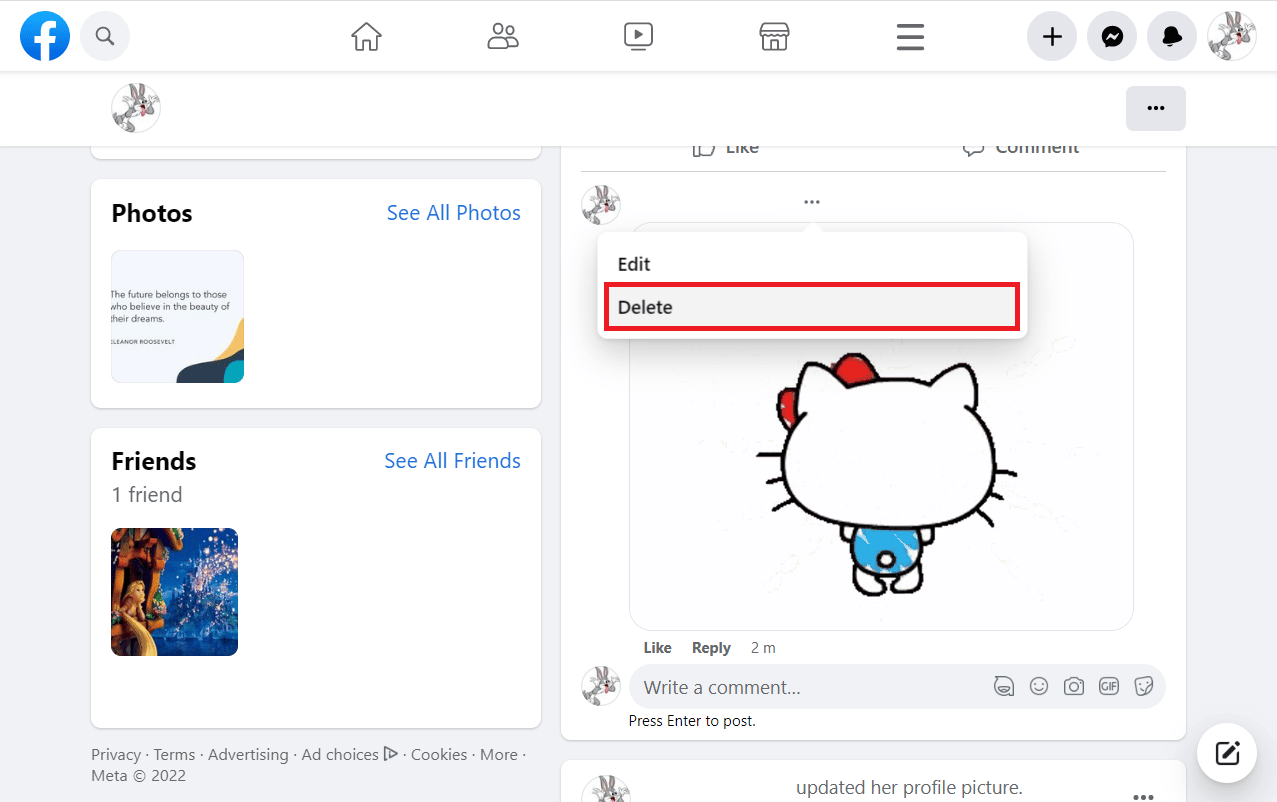
4. Bekräfta genom att klicka på ”Ta bort” i popup-fönstret.
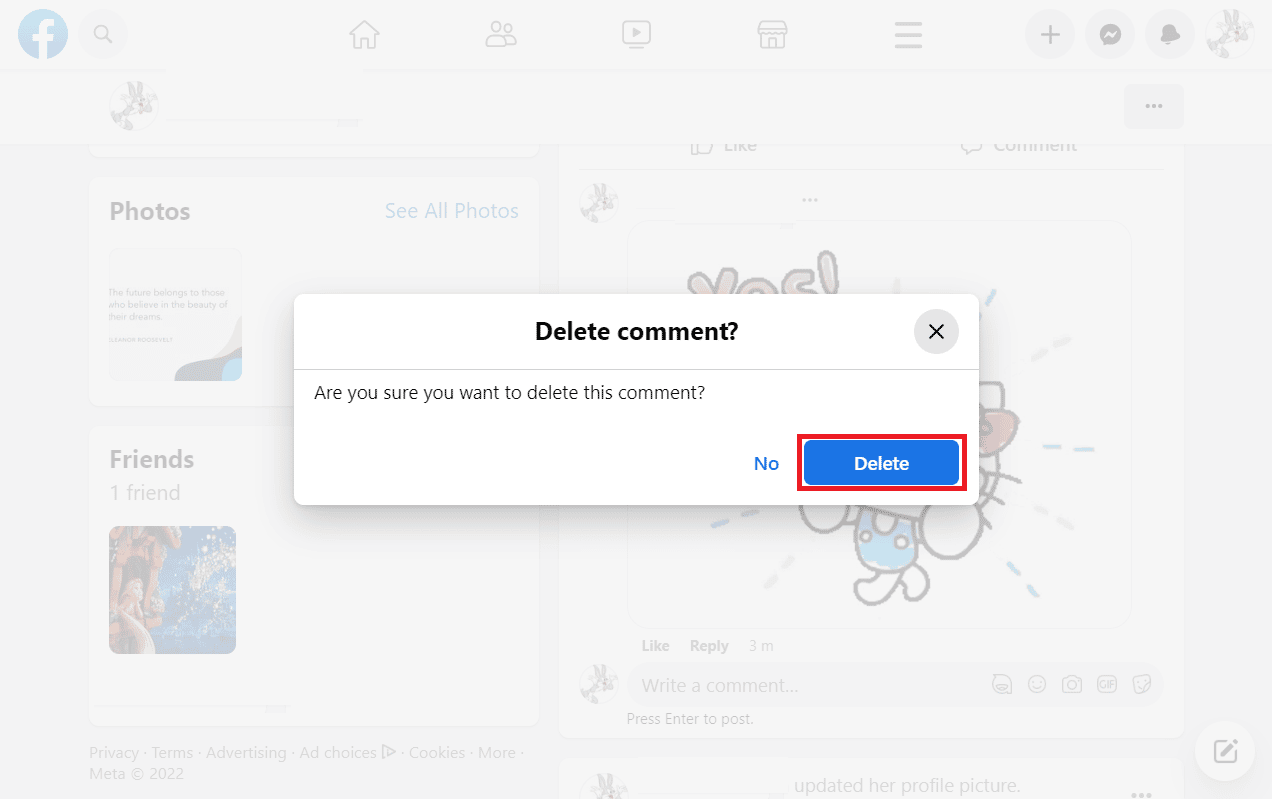
Alternativ II: På mobil
1. Tryck på kommentaren till inlägget där du vill ta bort GIF-filen.
2. Tryck och håll kvar på den GIF du vill radera.
3. Välj ”Ta bort”.
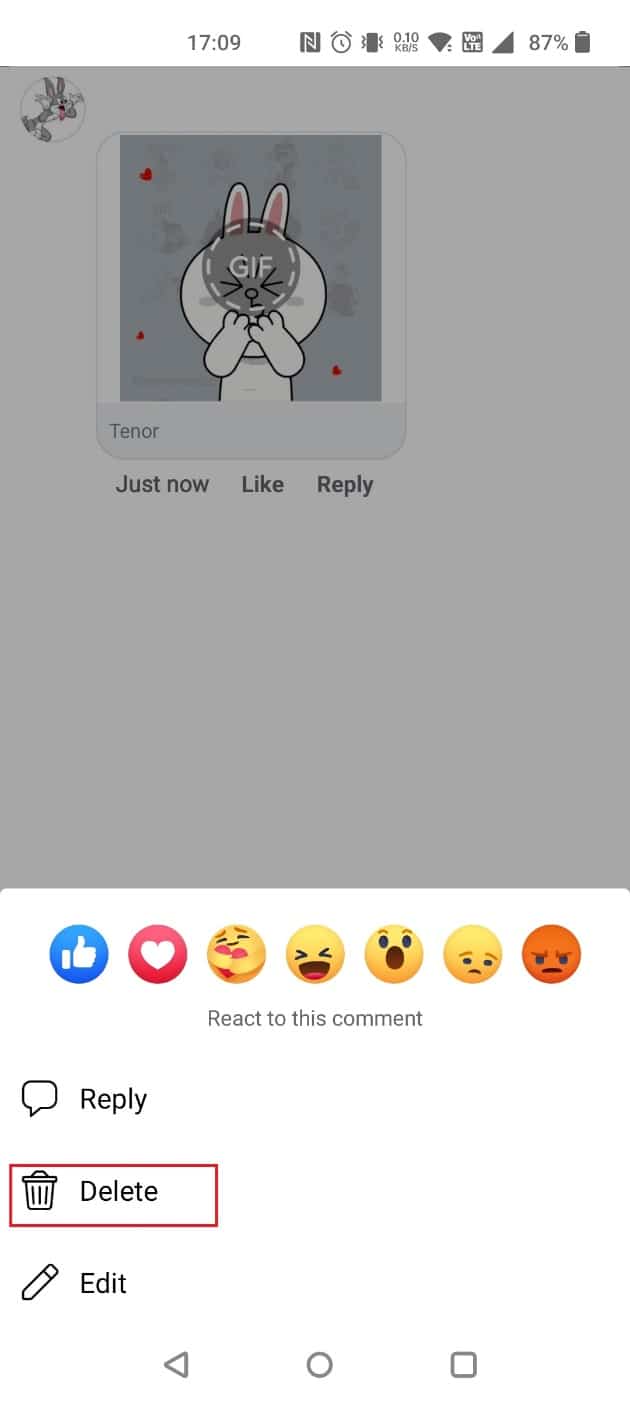
4. Klicka på ”TA BORT” i popup-fönstret.
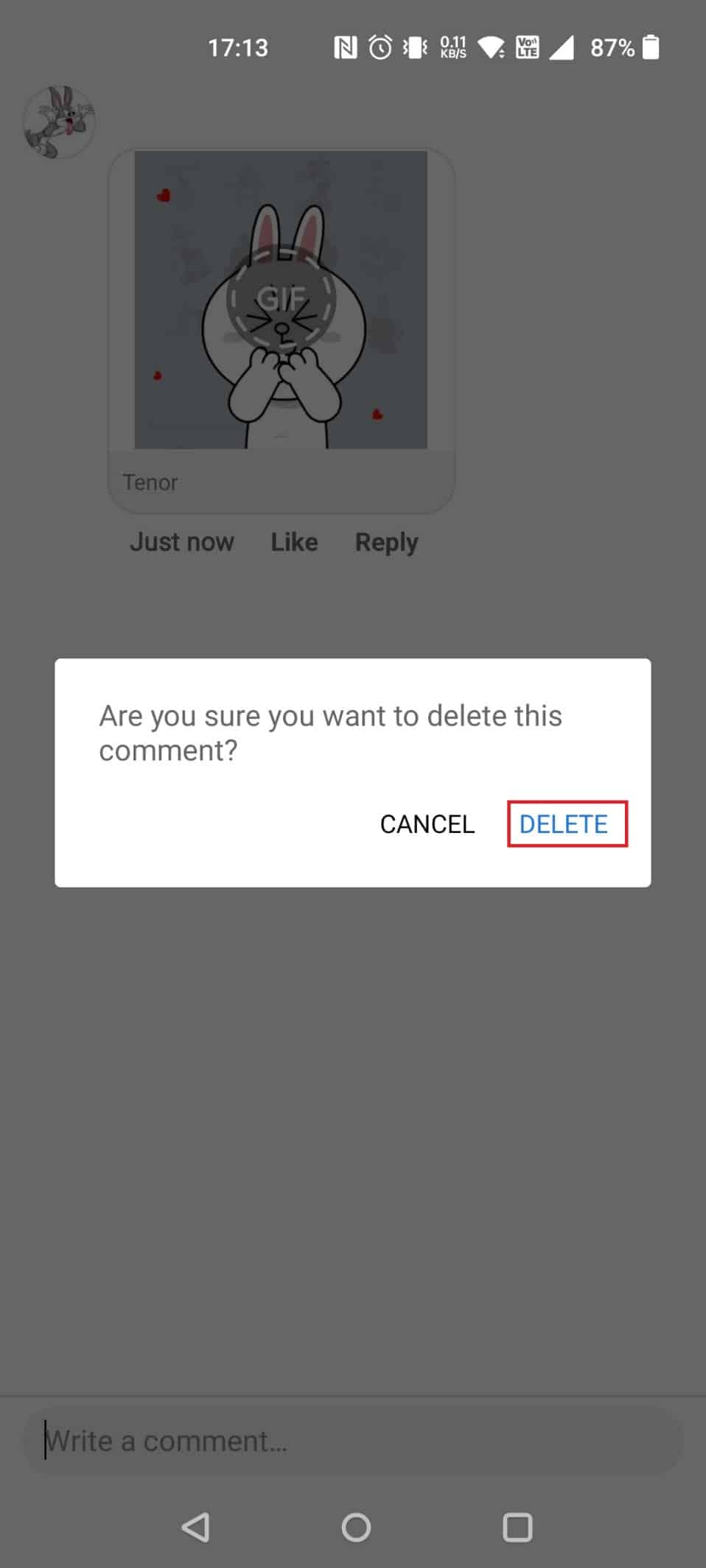
Så här lägger du upp en GIF i Facebook-kommentarer i Messenger:
1. Öppna en chatt och tryck på emoji-ikonen i textfältet.
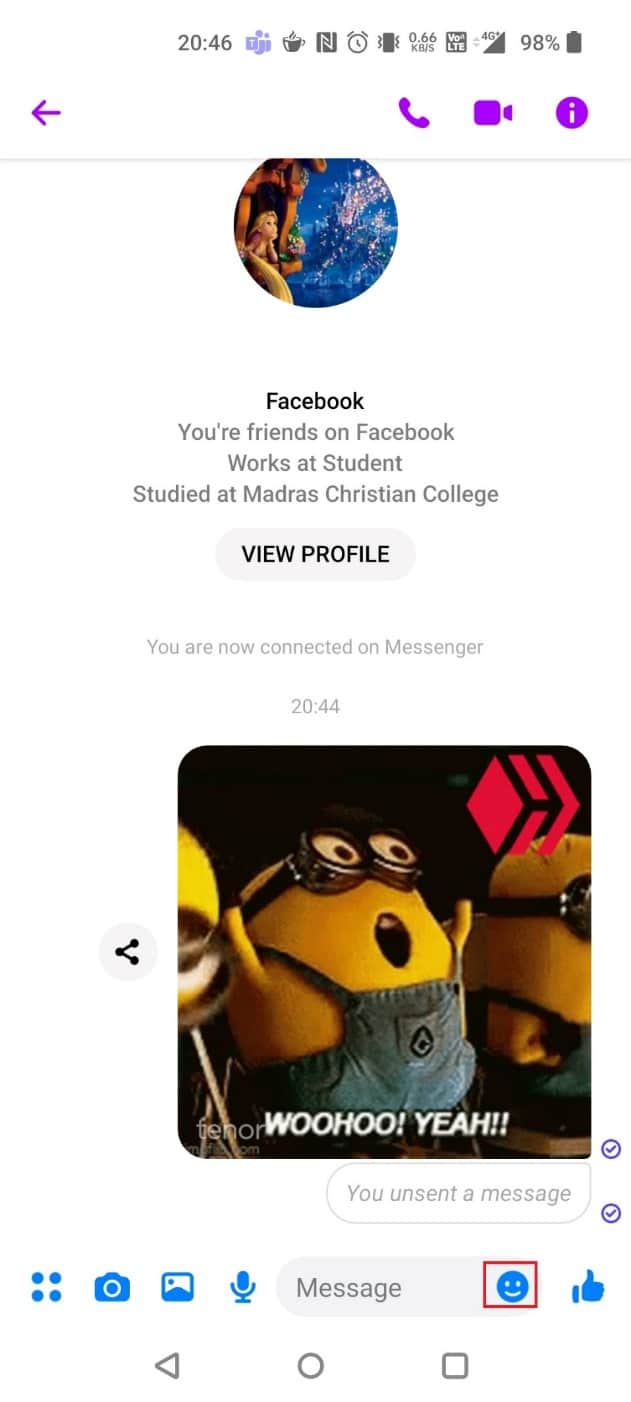
2. Välj bland de GIF-alternativ som visas, anpassade till ditt meddelande.
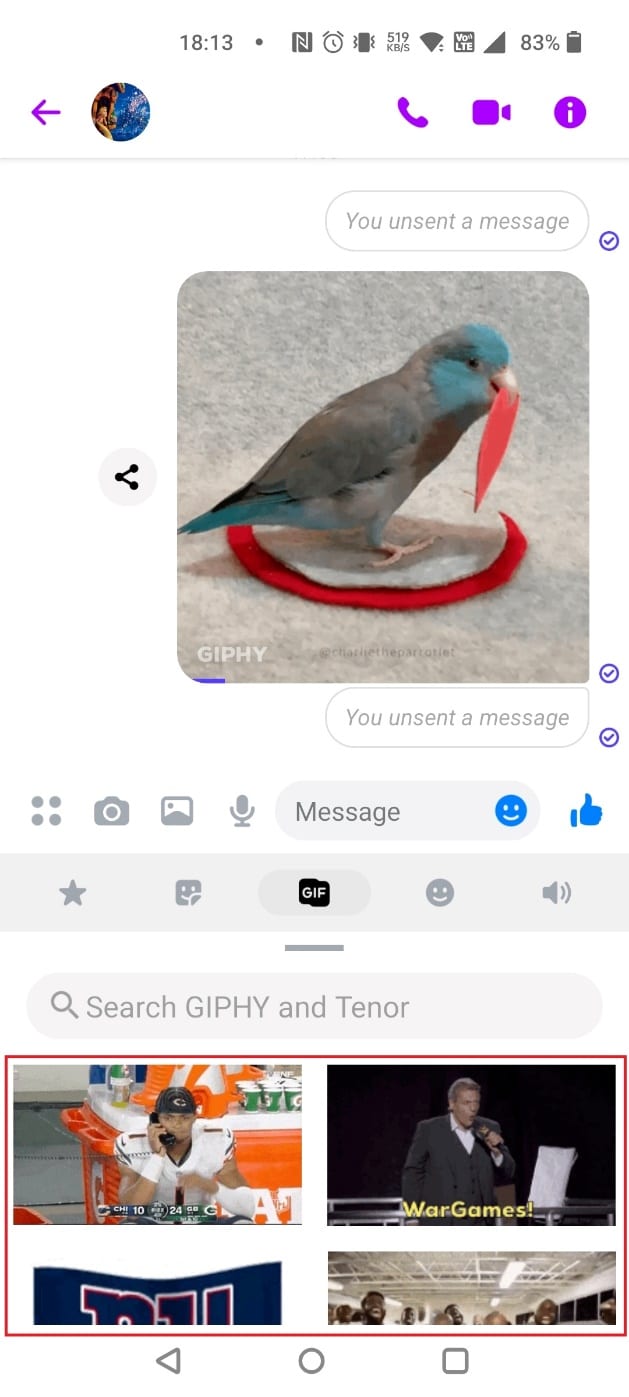
Så här tar du bort en GIF i en Facebook-kommentar:
Alternativ I: På dator
1. Gå till det aktuella inlägget.
2. Klicka på ikonen med tre punkter > ”Ta bort”.
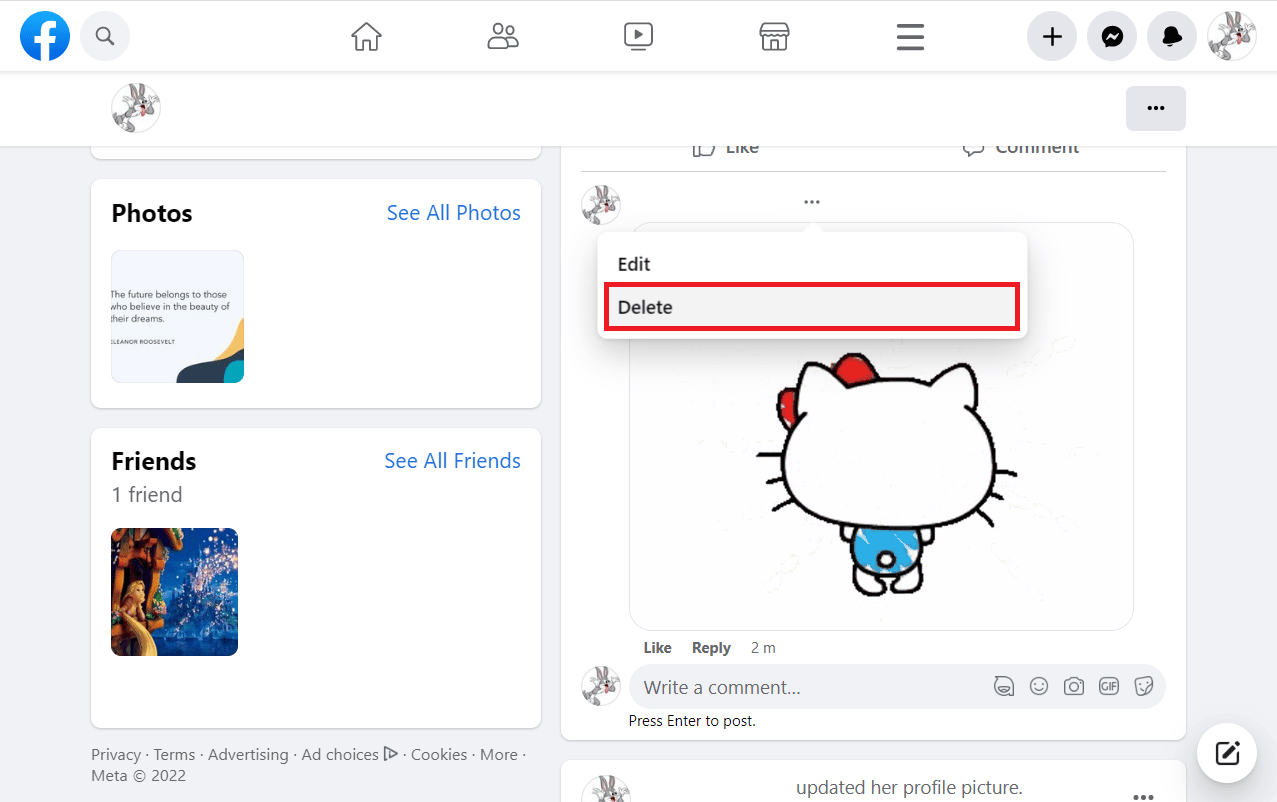
3. Bekräfta genom att klicka på ”Ta bort” i popup-fönstret.
Alternativ II: På mobil
1. Tryck på kommentaren till det inlägg där du vill ta bort GIF-filen.
2. Tryck länge på GIF-filen och välj ”Ta bort”.
3. Bekräfta genom att klicka på ”TA BORT” i popup-fönstret.
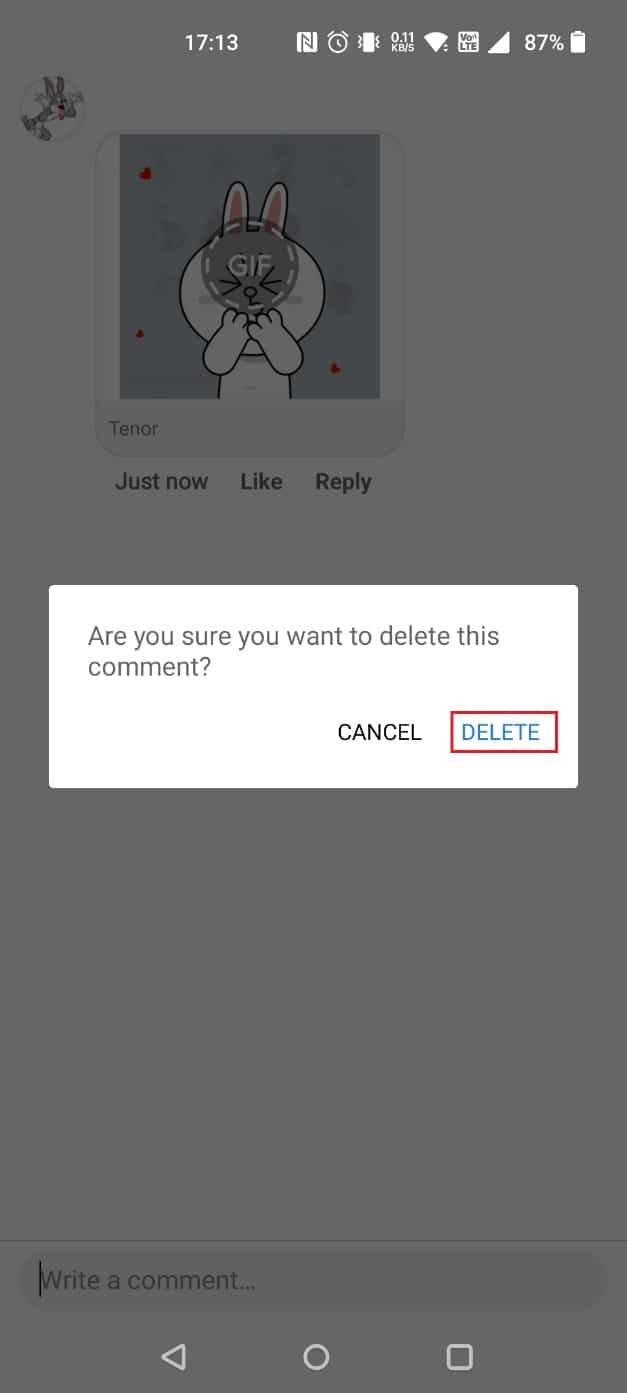
Hur tar man bort en GIF-kommentar på Facebook Android?
Följ dessa steg för att radera en GIF-kommentar på Facebook Android:
1. I Messenger-appen trycker du på den kommentar du vill ta bort i inlägget.
2. Tryck och håll på GIF-filen och välj ”Ta bort”.
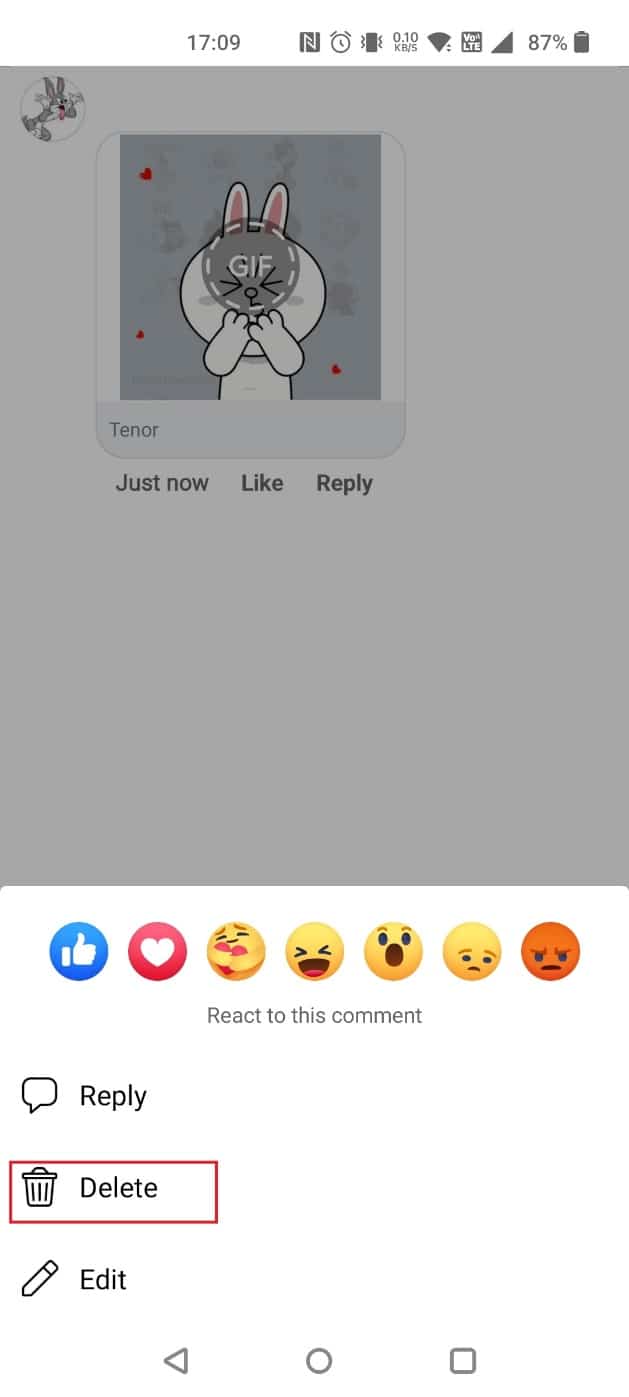
3. Bekräfta genom att klicka på ”Ta bort” i uppmaningen.
Hur tar man bort GIF-filer på en iPhone?
Följ dessa steg för att radera GIF-filer i Messenger-appen på iPhone:
1. Klicka på kommentaren till det aktuella inlägget.
2. Tryck länge på den GIF du vill ta bort och välj ”Ta bort” > ”Ta bort”.
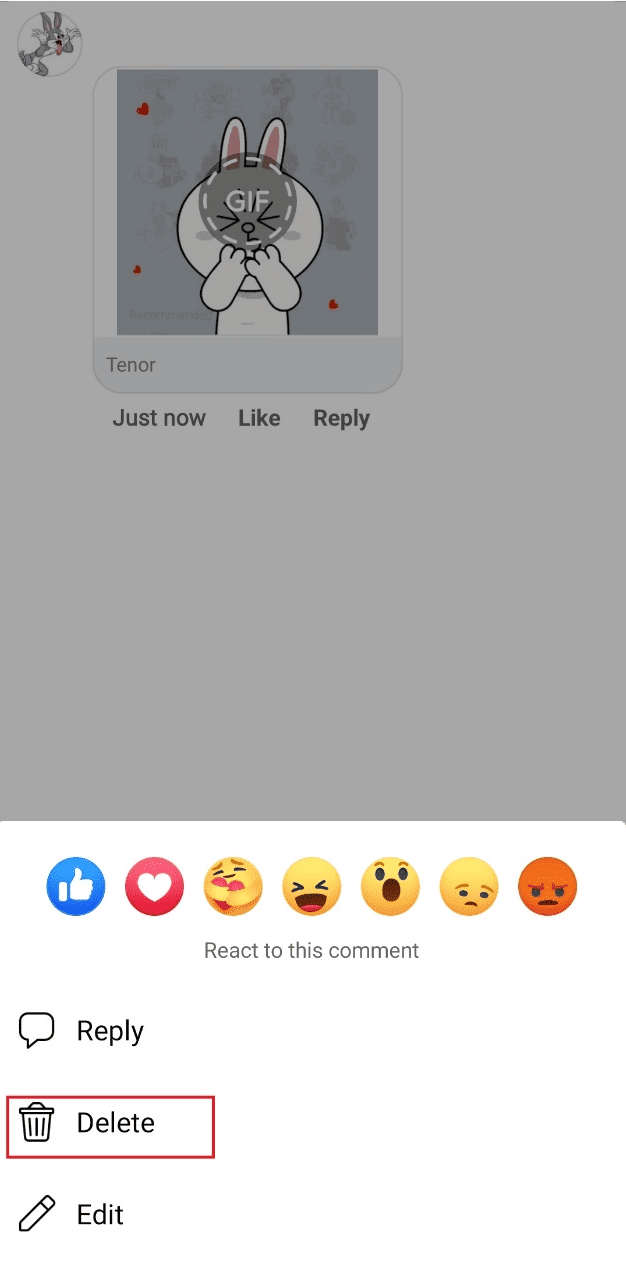
Hur raderar man GIF-historik?
Så här raderar du din GIF-historik:
Notera: Inställningsalternativ kan skilja sig mellan olika smarttelefoner och tillverkare. Var noga med att inställningarna är korrekta innan du ändrar något. Följande steg är utförda på en OnePlus Nord 5G.
1. Öppna ”Inställningar” på din enhet.
2. Scrolla ner och tryck på ”Systeminställningar”.
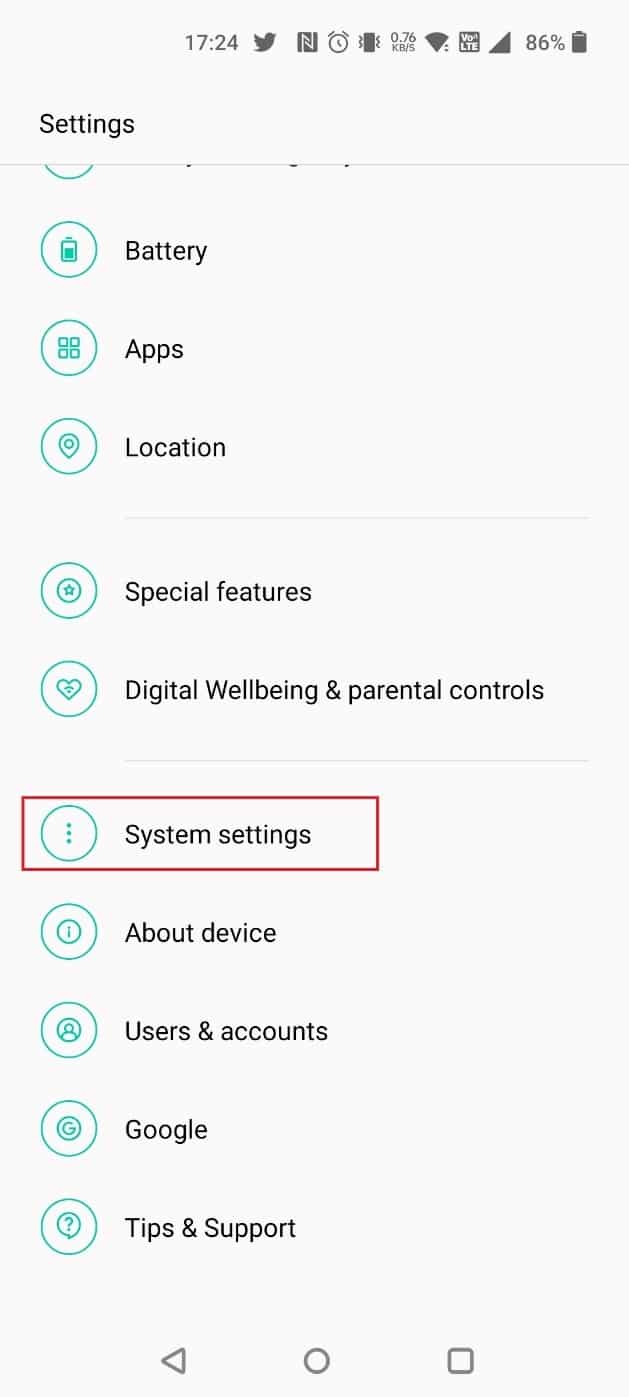
3. Tryck på ”Tangentbord och inmatningsmetod”.
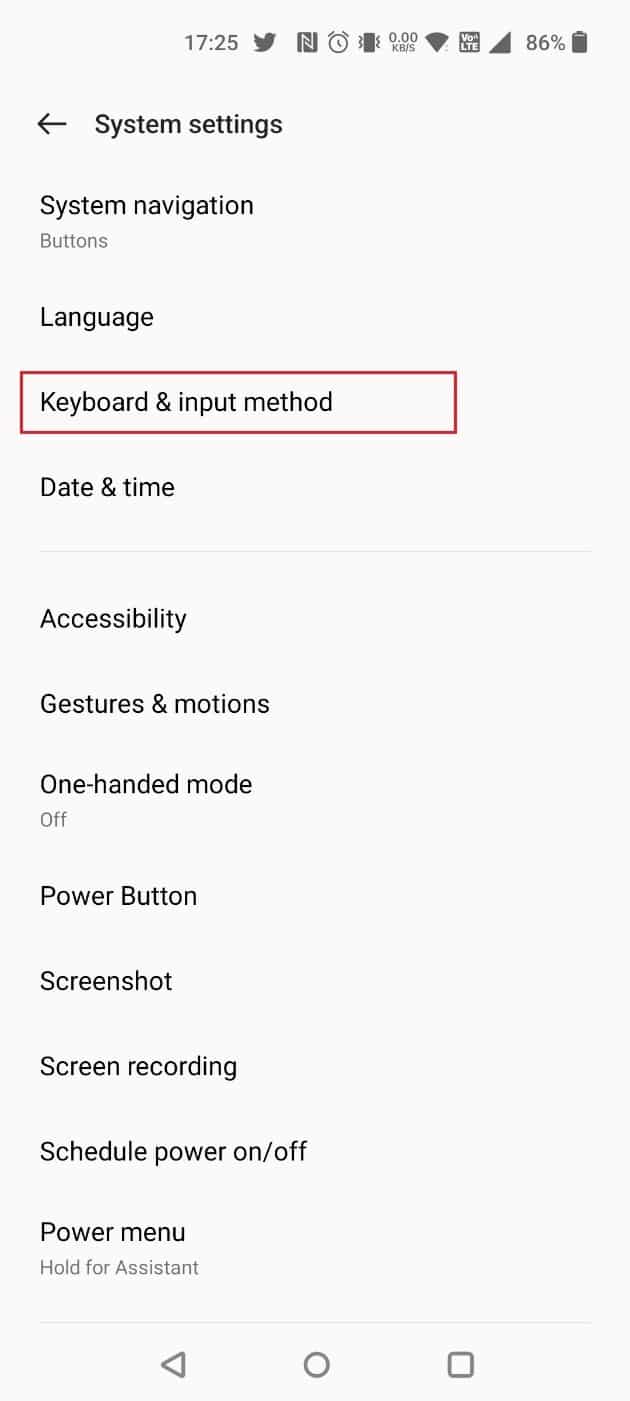
4. Välj ”Gboard” under ”TILLGÄNGLIGA TANGENTBORD”.
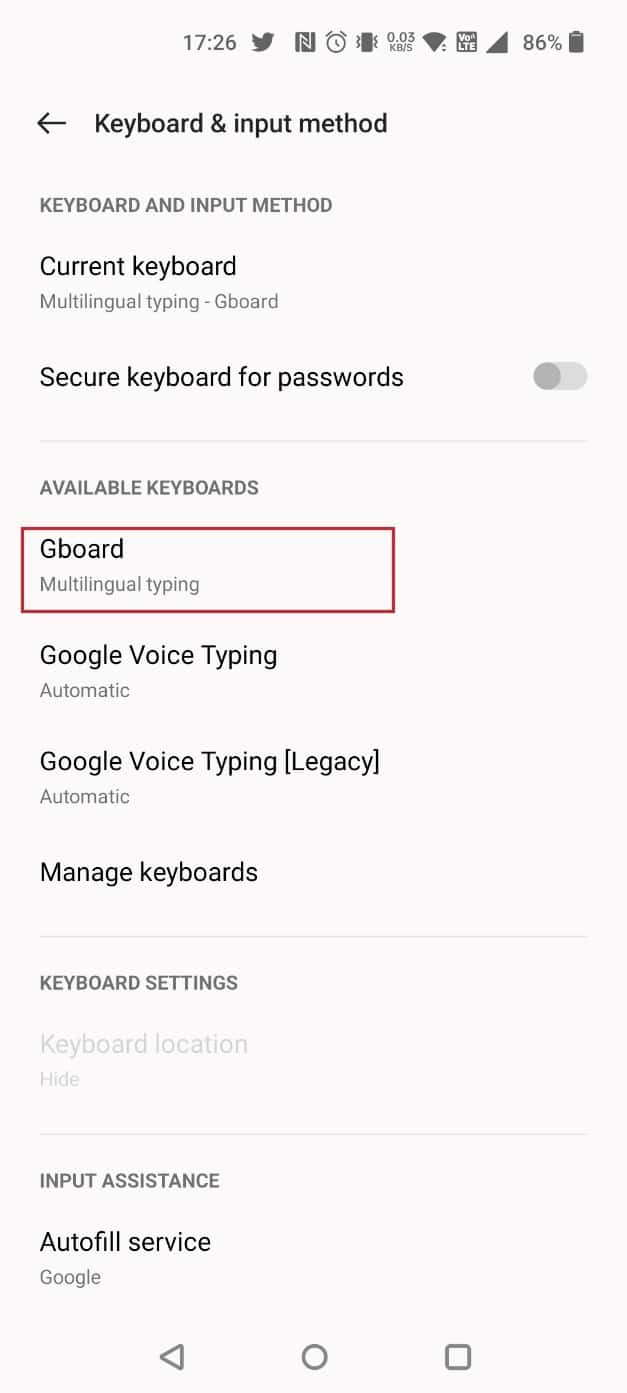
5. Klicka på ”Avancerat”.
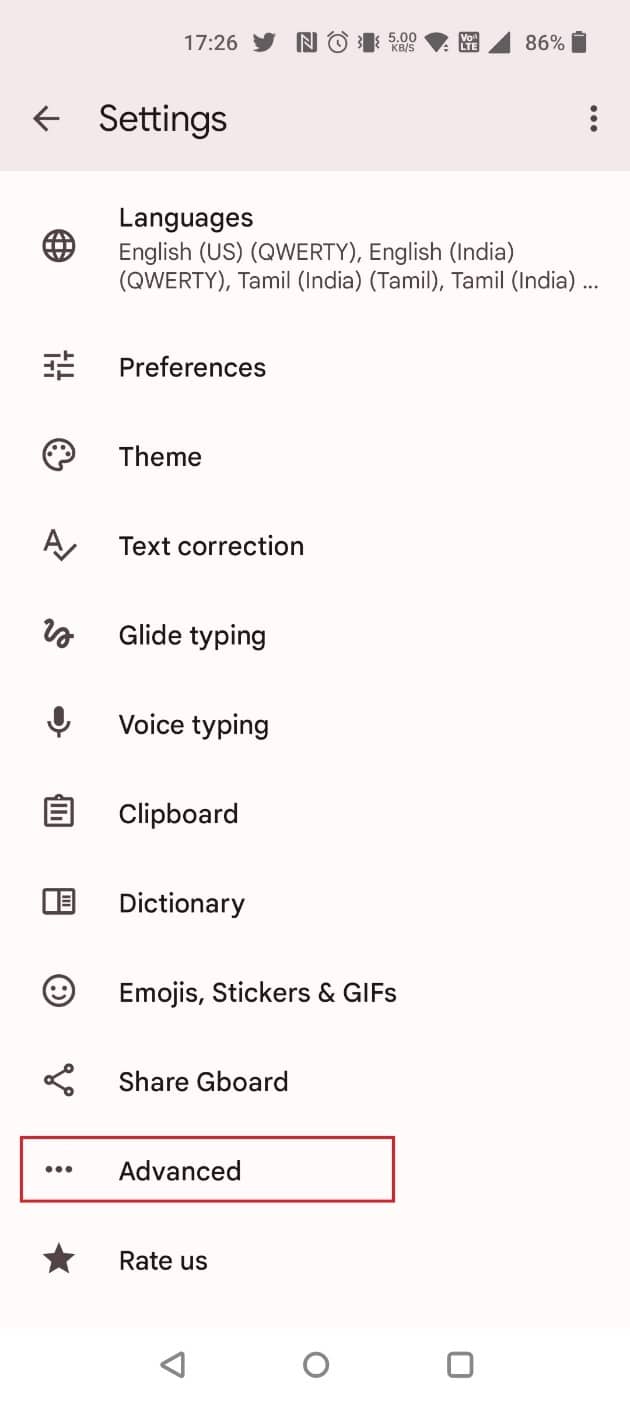
6. Välj ”Radera inlärda ord och data”.
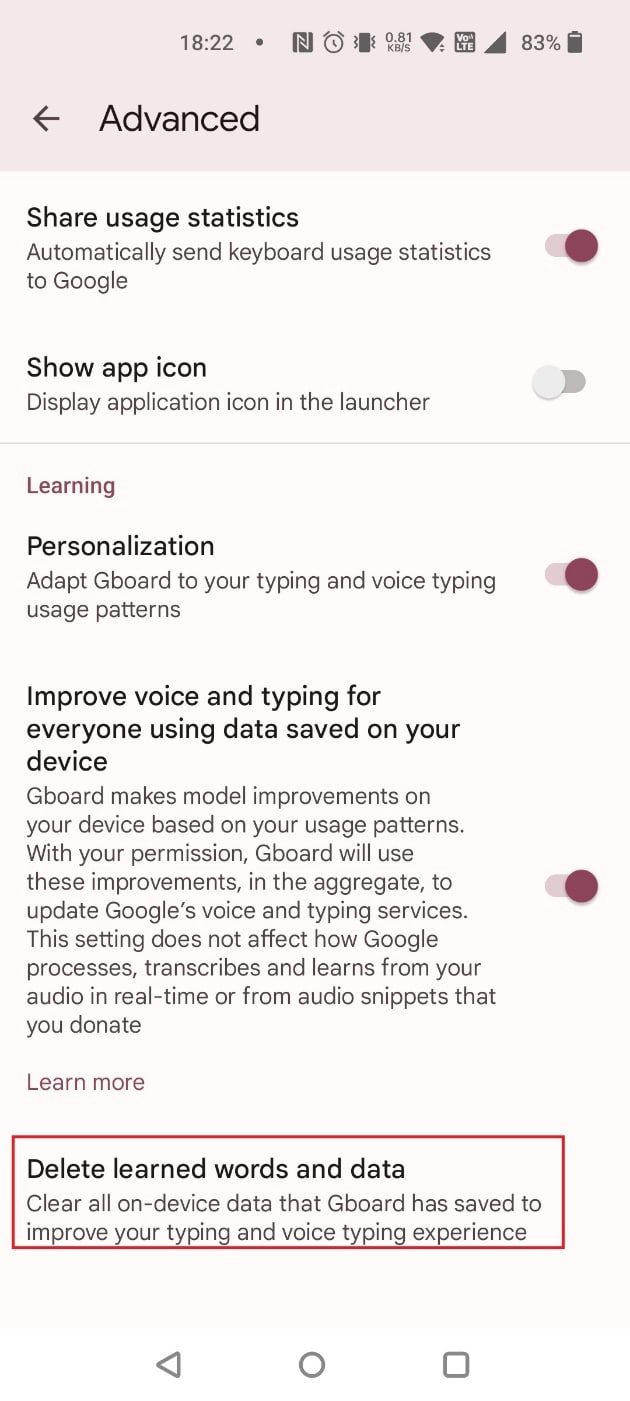
7. Ange den angivna koden och tryck på ”OK”.
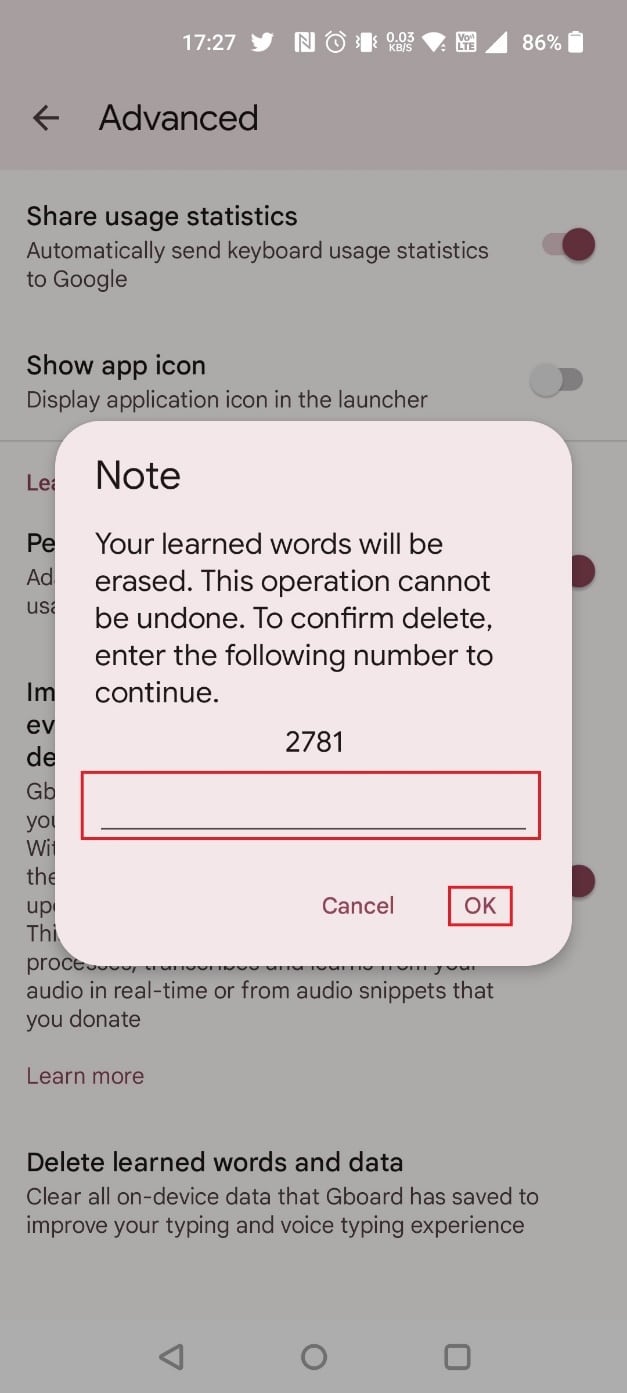
Hur redigerar man en GIF på Facebook?
För att redigera en GIF följer du någon av dessa metoder:
Alternativ I: På dator
1. Klicka på ikonen med tre punkter bredvid ditt profilnamn i GIF-filen.
2. Välj ”Redigera”.
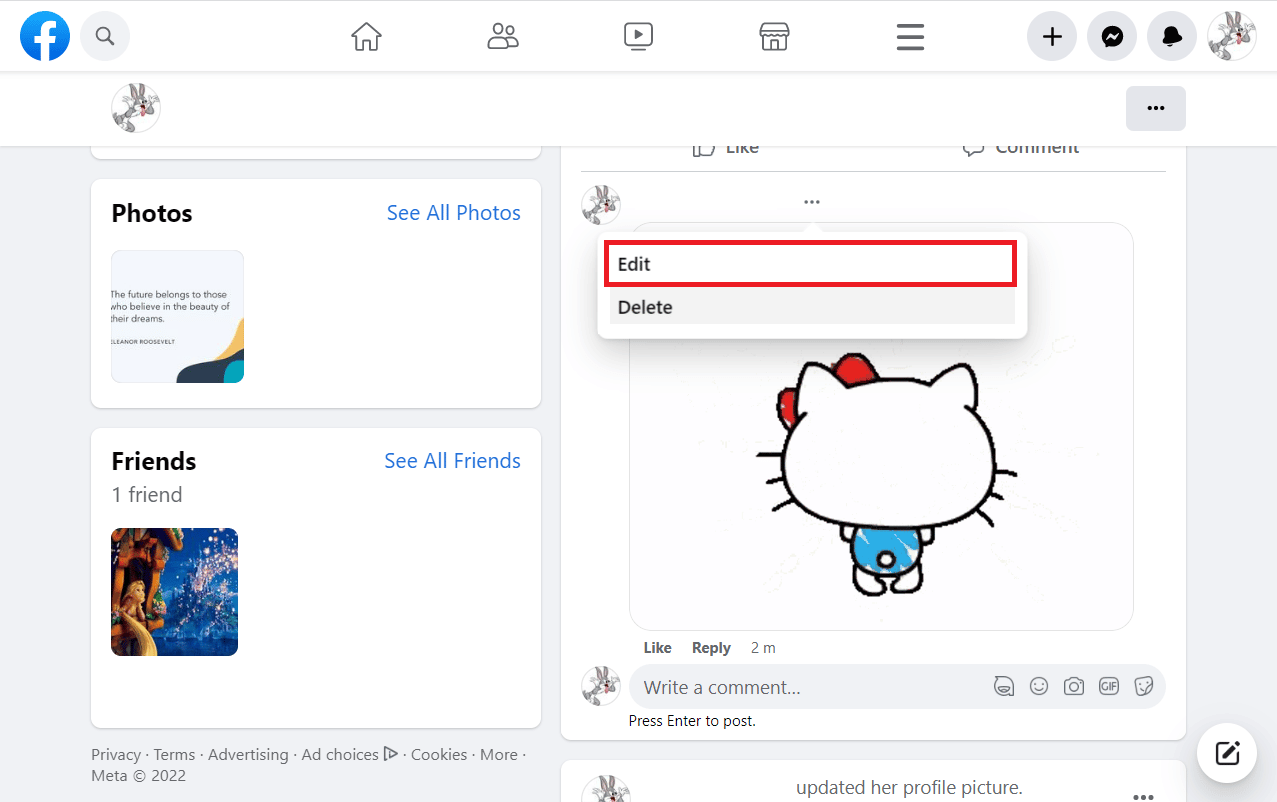
3. När du har angett din nya kommentar trycker du på ”Enter” för att lägga upp GIF-filen.
Alternativ II: På mobil
1. Tryck länge på GIF-filen i kommentarsfältet.
2. Välj ”Redigera”.
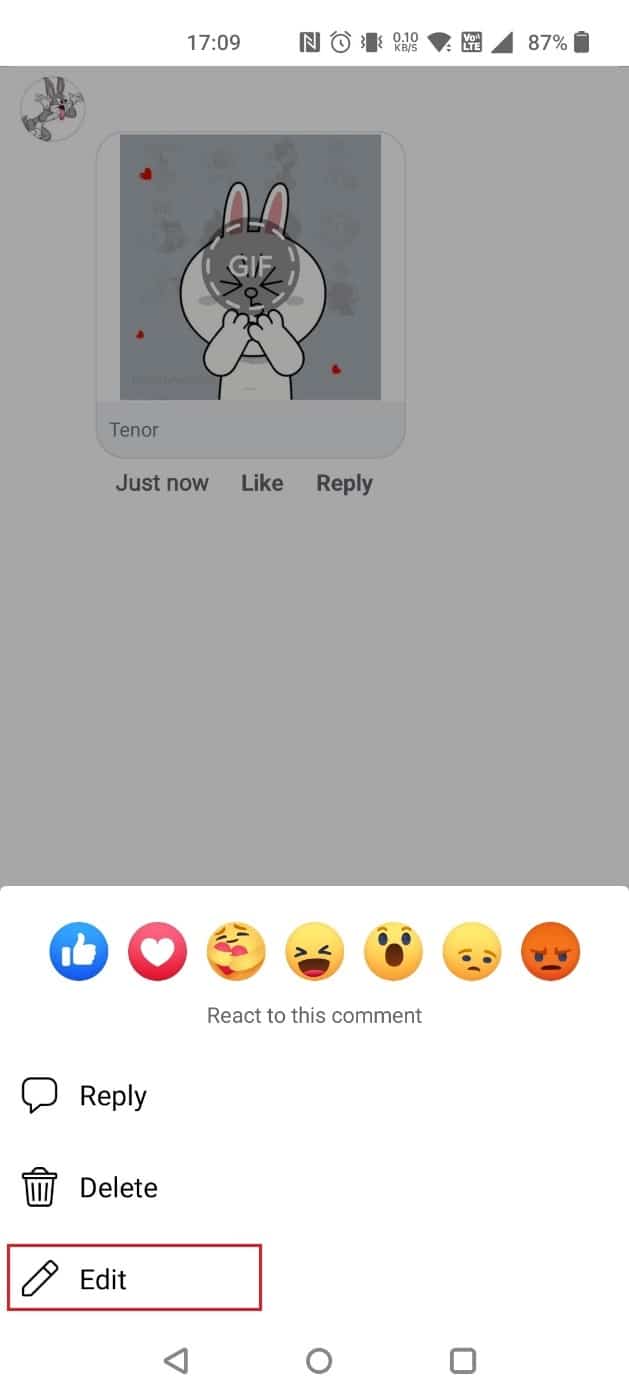
3. Skriv en ny kommentar och tryck på ”Uppdatera”.
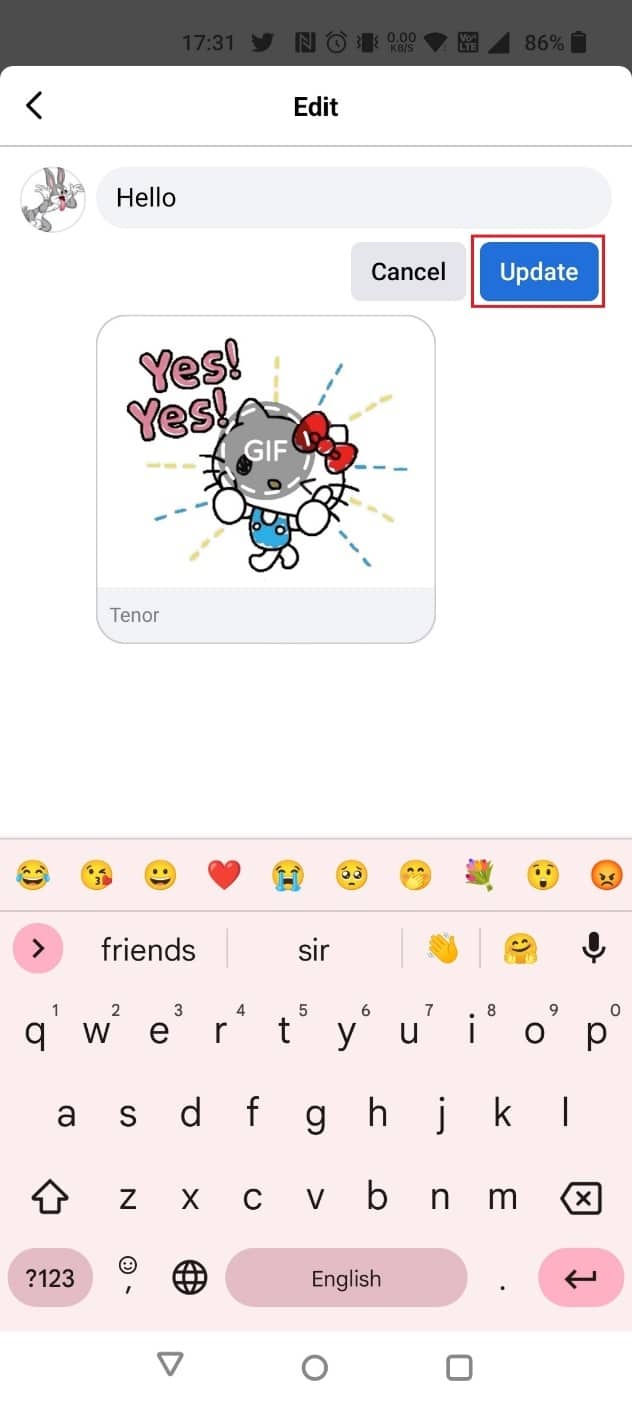
Vart tog GIF-bilderna vägen på Facebook?
Facebook tillåter fortfarande användare att dela GIF-filer. Rykten om att funktionen tagits bort är falska.
Hur tar man bort en GIF i Messenger?
Följ något av dessa sätt för att ta bort GIF-filer i Messenger:
Alternativ I: På dator
1. Öppna den konversation där du har delat GIF-filen.
2. Klicka på ikonen med tre punkter bredvid den GIF du vill ta bort och välj ”Ta bort”.
3. Välj ”Ångra sändning för alla” och bekräfta med ”Ta bort”.
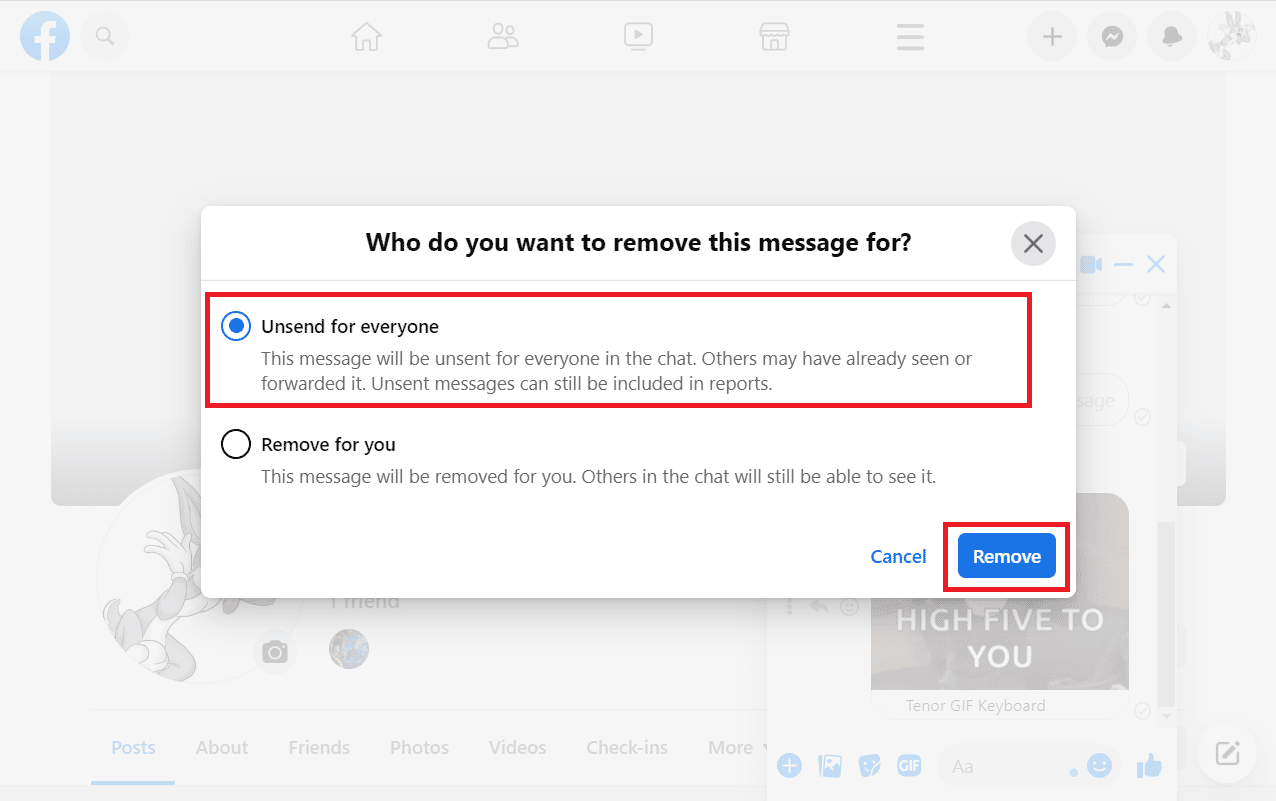
Alternativ II: På mobil
1. Öppna en konversation i Messenger där du vill ta bort en GIF-fil.
2. Tryck länge på GIF-filen och välj ”Mer” längst ner.
3. Välj ”Ta bort” i popup-fönstret.
4. Välj ”Ångra sändning”.
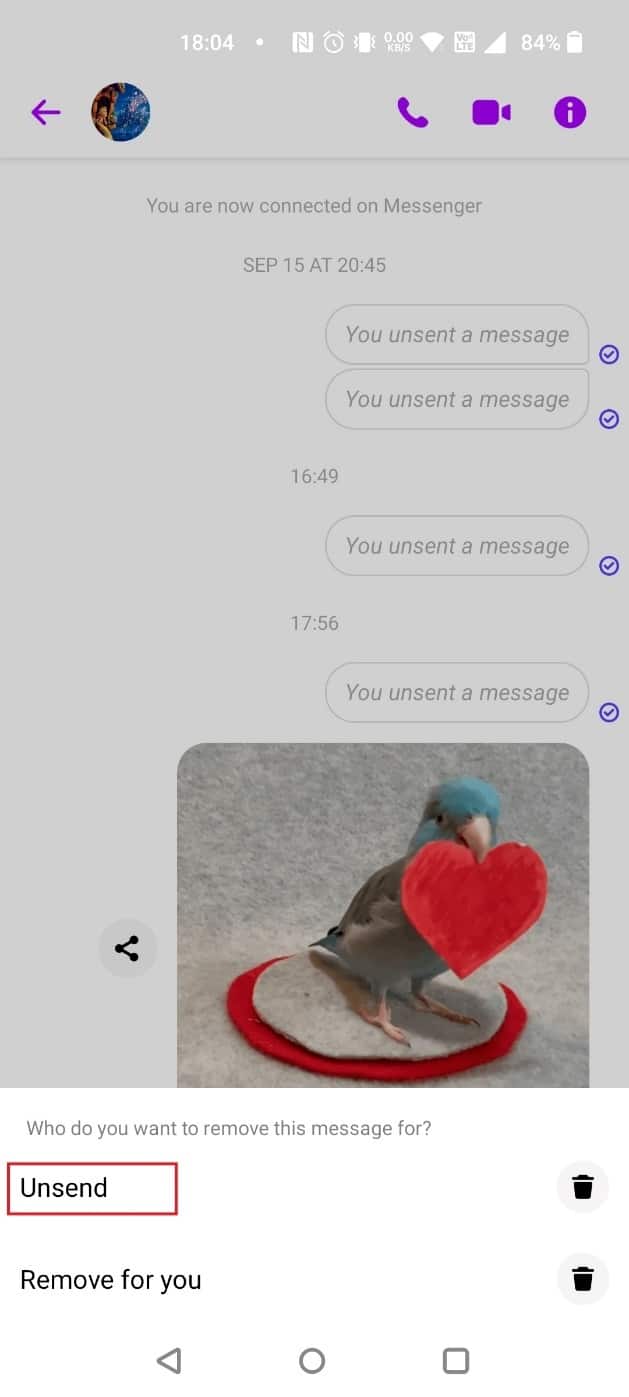
***
Vi hoppas att den här guiden har gett dig klarhet i hur du hanterar GIF-filer i Facebook-kommentarer och i Messenger. Om du har fler frågor eller förslag på andra ämnen vi borde skriva om, är du välkommen att lämna dem i kommentarsfältet nedan.